![[VBA 제 55강] Autofilter(검색하기) 썸네일 이미지 [VBA 제 55강] Autofilter(검색하기) 썸네일 이미지](/smartediter/upload_img/thum_1538959948.png)
엑셀쿠키는 한 번의 다운로드로 평생 이용하실 수 있습니다. 프로그램과 데이터를 고객의 PC에 저장하여 사용하는 형식이라 안전하게 사용 가능합니다. 이용 기간에 따른 추가 비용이 발생하지 않아 매우 경제적입니다.
중소기업의 개별 특성, 다양한 업무를 상황별로 고려하여 제작된 프로그램을 업데이트합니다. 분야별 5,000여 개의 프로그램 중 내 업무에 맞는 프로그램을 다운받는 맞춤형 서비스입니다.
쿠키 프로그램은 MS Excel의 기본 사용법만 알면 즉시 사용할 수 있는 매운 쉬운 프로그램으로 누구나 손쉽게 배우고 사용할 수 있습니다.
중소기업의 모든 업무자동화!
쿠키의 업무자동화 프로그램은 VBA 코드로 개발된 제품으로
MS Excel 프로그램 기반으로 사용 가능하며,
자체적으로 개발한 기능은 물론,
MS Excel의 강력한 기능을 모두 사용하실 수 있습니다.

엑셀쿠키는 기업의 생산성을 높이는 업무자동화 지원 프로그램입니다.
[ 기초 강좌 ]
제 55 강
Autofilter(검색하기)
Excel의 생명이라고 할 수 있는 Autofilter(검색하기)
그 사용법을 알아봅니다.
이럴 때 필요해요
여러 종류의 데이터들을 이름의 일부분만 검색해도 그에 맞는 데이터가 나올 수 있도록 할 때 필요합니다.
이렇게 사용해요
아래의 예시 그림에서 셀의 갯수가 500개 이상의 데이터가 작성 되어 있을 떄.
이름의 일부분만('주윤발'의 '주윤'만) 검색하였을 때, 그에 맞는 데이터가 나오게 할려면 어떻게 해야할까요?
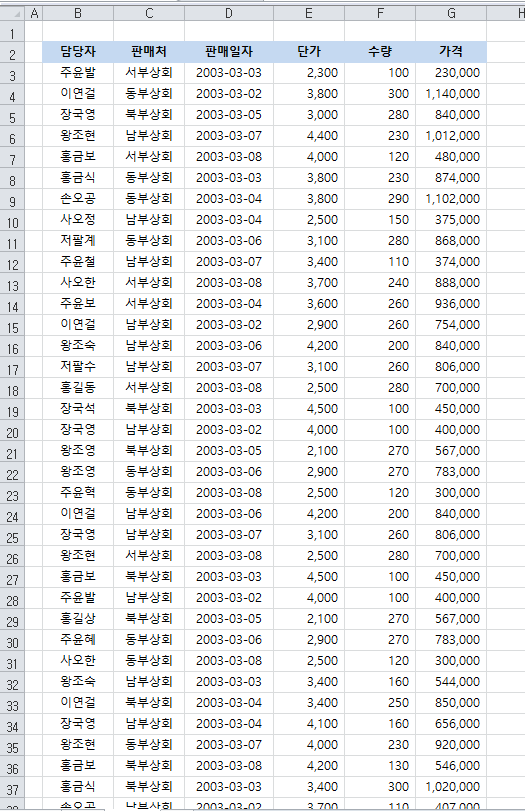
C3에 이름검색란이 있고, 아래의 영역 처럼 작성 했을때, 아래와 같이 '윤발'만 쳐도 데이터가 나오려면,
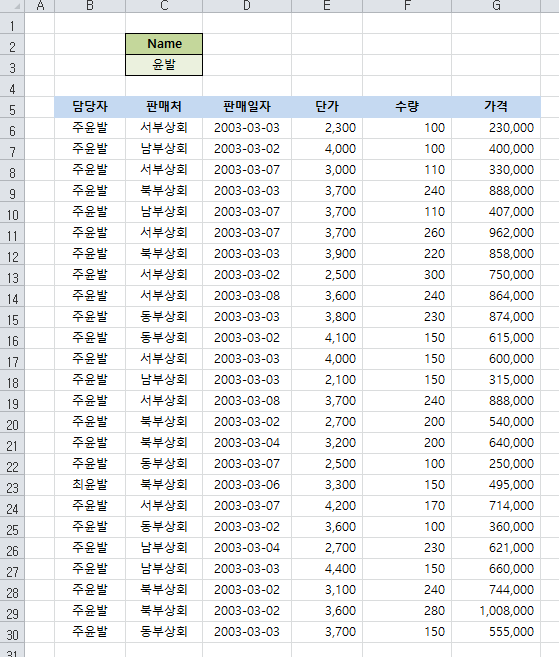
아래의 수식을 따라 작성해보시면 됩니다.
|
Private Sub Worksheet_Change(ByVal Target As Range) |
(셀의 위치를 예시와 다르게 잡으셨다면, 위의 수식에서 셀의번호를 사용자의 셀위치에 맞게 잘 바꿔서 사용하시기 바랍니다.)
2. 다운로드 받은 콘텐츠는 본인(본인회사)만 사용할 수 있습니다.
3. 다른 사람과 공유하거나 원본 또는 수정 후 무단전제,무단배포,무단판매,무단 공유할 수 없습니다.
4. 웹상에서 배포는 상업,비상업적 목적을 불문하고, 손해배상등 가중처벌됩니다.
![[VBA 제 55강] Autofilter(검색하기) [VBA 제 55강] Autofilter(검색하기)](/common/images/cmm/view_middel.jpg)















![[VBA 제 55강] Autofilter(검색하기)를 즐겨찾기 한 횟수는 [VBA 제 55강] Autofilter(검색하기)를 즐겨찾기 한 횟수는](/common/images/cmm/bag_favor_mini_bubble_left.png)

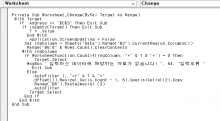
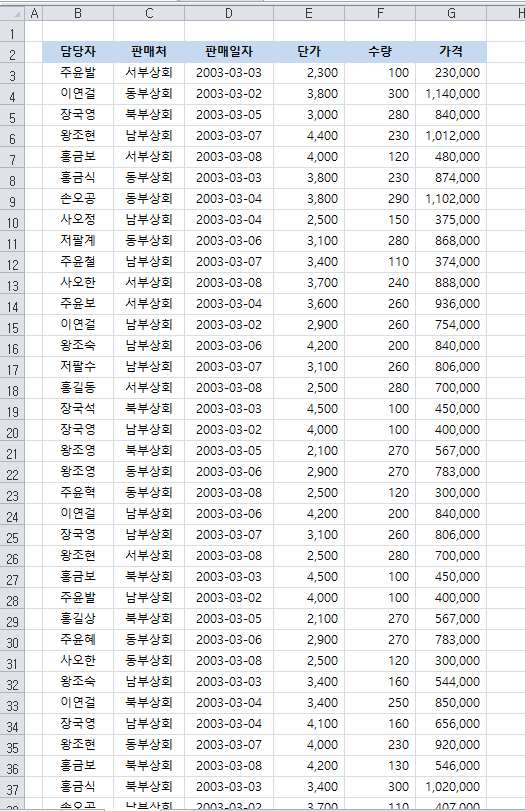
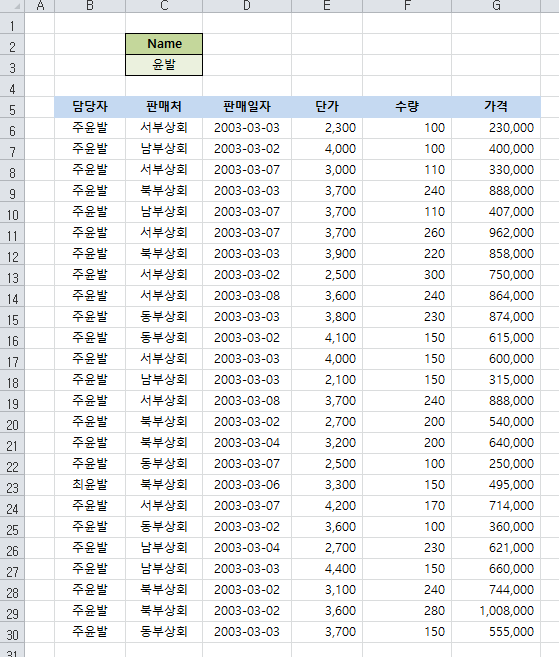



 KaKao ID 친구추가 : @coukey
KaKao ID 친구추가 : @coukey 


